电脑蓝屏几大常见原因
电脑老是出现蓝屏怎么回事
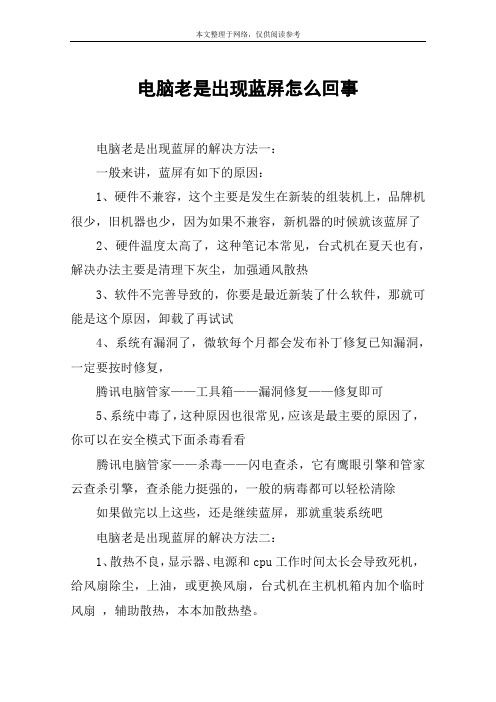
电脑老是出现蓝屏怎么回事电脑老是出现蓝屏的解决方法一:一般来讲,蓝屏有如下的原因:1、硬件不兼容,这个主要是发生在新装的组装机上,品牌机很少,旧机器也少,因为如果不兼容,新机器的时候就该蓝屏了2、硬件温度太高了,这种笔记本常见,台式机在夏天也有,解决办法主要是清理下灰尘,加强通风散热3、软件不完善导致的,你要是最近新装了什么软件,那就可能是这个原因,卸载了再试试4、系统有漏洞了,微软每个月都会发布补丁修复已知漏洞,一定要按时修复,腾讯电脑管家——工具箱——漏洞修复——修复即可5、系统中毒了,这种原因也很常见,应该是最主要的原因了,你可以在安全模式下面杀毒看看腾讯电脑管家——杀毒——闪电查杀,它有鹰眼引擎和管家云查杀引擎,查杀能力挺强的,一般的病毒都可以轻松清除如果做完以上这些,还是继续蓝屏,那就重装系统吧电脑老是出现蓝屏的解决方法二:1、散热不良,显示器、电源和cpu工作时间太长会导致死机,给风扇除尘,上油,或更换风扇,台式机在主机机箱内加个临时风扇,辅助散热,本本加散热垫。
2、机器内灰尘过多,接触不良,清洁机箱,将所有的连接插紧、插牢。
3、显卡.内存条松动,拔下,清理插槽,用橡皮擦擦金手指,再插紧。
如果是显卡.内存条质量存在问题,更换有问题的显卡.内存条。
4、将bios设置为默认值,取下主板电池,将主板电池槽正负极对接,再安上电池。
5、降低分辨率、颜色质量、刷新率;降低硬件加速-桌面属性-设置-高级-疑难解答-将“硬件加速”降到“无”或适中。
6、检查修复磁盘错误。
在我的电脑窗口—右击要装系统的磁盘驱动器(c)—属性—工具--查错,开始检查—勾选“自动修复文件系统错误”和“扫描并试图恢复坏扇区”—确定--开始—重启。
用上述的办法检查修复其它分区。
7、清理磁盘整理磁盘碎片。
我的电脑—右击要整理磁盘碎片的驱动器—属性—工具--选择整理的磁盘打开“磁盘碎片整理程序”窗口—分析—碎片整理—系统即开始整理。
电脑频繁蓝屏原因及解决方案

电脑频繁蓝屏原因及解决方案蓝屏问题一直是困扰电脑用户的常见烦恼之一。
当我们使用电脑时,突然出现一片蓝屏,让我们感到困惑和沮丧。
本文将讨论电脑频繁蓝屏的可能原因,并提供相应的解决方案。
一、硬件故障1. 内存问题:不稳定或损坏的内存模块是导致蓝屏问题的常见原因之一。
在电脑启动时进行内存测试,检查内存是否正常工作。
解决方案:更换损坏的内存模块,并确保选择合适的内存类型和频率。
2. 硬盘问题:坏道或硬盘故障也会导致蓝屏问题。
检查硬盘是否存在损坏或不稳定的情况。
解决方案:可以尝试使用磁盘检测工具修复坏道,或者更换损坏的硬盘。
3. 显卡问题:过热、驱动程序冲突或显卡损坏都可能引发蓝屏问题。
检查显卡是否正常工作,并确保最新的显卡驱动程序已安装。
解决方案:定期清理显卡散热器,确保散热良好。
同时,更新或重新安装显卡驱动程序。
二、软件问题1. 操作系统错误:操作系统错误或损坏的系统文件也可能导致蓝屏。
这可能是由于恶意软件感染、系统更新失败或强制关闭电脑等原因引起的。
解决方案:运行系统自带的修复工具(例如Windows操作系统的系统文件检查工具)来修复系统文件错误。
同时,确保及时安装系统更新和重启电脑。
2. 驱动程序冲突:不兼容的或过时的驱动程序是蓝屏问题的常见原因之一。
特别是当我们安装新硬件设备后,可能会出现驱动程序冲突问题。
解决方案:更新驱动程序到最新版本,并确保驱动程序与硬件设备兼容。
如果存在不兼容的情况,可以尝试卸载相关驱动程序。
三、过热问题长时间使用电脑而没有进行适当的散热处理,会导致电脑过热,从而引发蓝屏问题。
解决方案:清理电脑内部的灰尘,确保散热器通畅。
可以使用散热垫或风扇辅助降温,同时避免将电脑放在过热的环境中使用。
四、恶意软件感染恶意软件感染也可能导致电脑频繁蓝屏。
解决方案:定期使用可靠的安全软件扫描电脑,及时清除潜在的恶意软件。
避免下载和安装来路不明的软件或应用。
五、电源问题电源供应不稳定或电源适配器损坏也可能导致蓝屏问题。
常见蓝屏原因

常见蓝屏原因蓝屏(Blue Screen)是指Windows系统在遇到无法处理的错误或冲突时,为了保护硬件而自动停止运行的一种保护机制。
蓝屏的出现通常伴随着系统错误代码和错误信息,以及一些诊断信息。
下面是一些常见的蓝屏原因:1. 硬件故障:硬件问题是导致蓝屏的最常见原因之一。
例如,内存模块损坏、硬盘故障、电源问题等都可能引起蓝屏。
这些问题通常需要对硬件进行诊断和更换来解决。
2. 驱动程序冲突或错误:驱动程序是操作系统与硬件之间的桥梁,如果驱动程序存在冲突或错误,就可能导致蓝屏。
例如,当安装了不兼容的或有缺陷的驱动程序时,系统就容易崩溃。
及时更新和修复驱动程序是解决此问题的方法之一。
3. 软件问题:某些应用程序或操作系统自身的错误也可能导致蓝屏。
例如,如果操作系统中的核心文件损坏或丢失,就会导致系统无法正常启动并最终蓝屏。
在这种情况下,可能需要重新安装或修复操作系统。
4. 病毒或恶意软件:计算机感染病毒或恶意软件会导致许多问题,包括蓝屏。
一些恶意软件会攻击操作系统的核心文件,破坏其稳定性,从而导致系统崩溃。
定期进行病毒和恶意软件扫描,并安装可靠的防护软件是预防此问题的有效方法。
5. 过热:过热也是导致蓝屏的一种可能原因。
当电脑内部温度过高时,硬件组件可能无法正常工作,导致系统崩溃。
因此,保持计算机的适当通风和清洁以预防过热问题是很重要的。
6. 内存问题:内存是计算机中的重要组件之一,如果存在内存错误或故障,也可能导致蓝屏。
例如,内存模块不兼容、电压不稳定等因素都可能导致内存问题,从而导致系统奔溃。
经常进行内存测试和维护是预防此问题的有效方法。
7. 过低的系统资源:如果在运行大型应用程序或多个应用程序时,系统资源(如内存、处理器)不足,也可能导致蓝屏。
在这种情况下,增加系统内存、升级处理器或优化应用程序的资源使用是减少蓝屏发生的方法之一。
8. BIOS设置错误:BIOS(Basic Input/Output System)是计算机的基本输入输出系统,负责控制硬件和启动过程。
电脑蓝屏故障是什么原因和如何处理
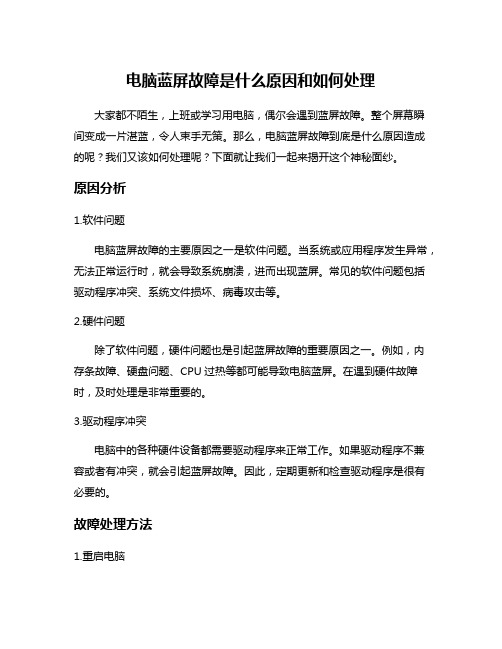
电脑蓝屏故障是什么原因和如何处理大家都不陌生,上班或学习用电脑,偶尔会遇到蓝屏故障。
整个屏幕瞬间变成一片湛蓝,令人束手无策。
那么,电脑蓝屏故障到底是什么原因造成的呢?我们又该如何处理呢?下面就让我们一起来揭开这个神秘面纱。
原因分析1.软件问题电脑蓝屏故障的主要原因之一是软件问题。
当系统或应用程序发生异常,无法正常运行时,就会导致系统崩溃,进而出现蓝屏。
常见的软件问题包括驱动程序冲突、系统文件损坏、病毒攻击等。
2.硬件问题除了软件问题,硬件问题也是引起蓝屏故障的重要原因之一。
例如,内存条故障、硬盘问题、CPU过热等都可能导致电脑蓝屏。
在遇到硬件故障时,及时处理是非常重要的。
3.驱动程序冲突电脑中的各种硬件设备都需要驱动程序来正常工作。
如果驱动程序不兼容或者有冲突,就会引起蓝屏故障。
因此,定期更新和检查驱动程序是很有必要的。
故障处理方法1.重启电脑面对蓝屏故障,最简单的方法就是重启电脑。
有时候只是暂时性故障,重启之后就可以恢复正常。
2.检查硬件连接如果重启后仍然出现蓝屏,就需要检查硬件连接是否良好。
重新插拔内存条、硬盘等设备,确保连接正常。
3.检测病毒病毒也是常见导致蓝屏的原因之一。
使用杀毒软件对电脑进行全盘扫描,清除可能存在的病毒。
4.更新驱动程序及时更新驱动程序可以解决驱动程序冲突导致的蓝屏问题。
可以通过设备管理器或官方网站下载最新的驱动程序进行更新。
5.系统恢复如果以上方法无法解决问题,可以尝试使用系统恢复功能,将系统恢复到之前没有出现蓝屏故障的状态。
了解电脑蓝屏故障的原因并及时处理是非常重要的。
希望以上方法可以帮助您应对电脑蓝屏故障,保证您的电脑正常运行。
善待您的电脑,善待自己。
希望这些方法能为您解决电脑蓝屏故障带来的困扰。
祝愿您拥有一台稳定运行的电脑,愉快的工作和学习体验。
电脑蓝屏故障的常见原因和解决方法

电脑蓝屏故障的常见原因和解决方法电脑蓝屏故障是使用电脑时经常遇到的问题之一。
蓝屏故障的出现会导致电脑操作中断,影响工作和娱乐体验。
本文将介绍电脑蓝屏故障的常见原因和解决方法,帮助读者解决蓝屏问题。
一、硬件问题导致的蓝屏故障1. 内存故障:电脑内存负责临时存储数据,若内存损坏或不兼容,会导致蓝屏故障。
解决方法:更换或升级内存条。
2. 硬盘问题:硬盘损坏、数据传输错误或硬盘驱动程序问题都可能导致蓝屏故障。
解决方法:修复或更换硬盘,更新硬盘驱动程序。
3. 显卡问题:显卡故障或驱动程序不兼容可能导致屏幕出现蓝屏。
解决方法:检查显卡是否插好,更新显卡驱动程序。
二、软件问题导致的蓝屏故障1. 操作系统问题:未及时更新操作系统、驱动程序不兼容等都可能导致蓝屏。
解决方法:及时更新操作系统和相关驱动程序。
2. 病毒感染:病毒和恶意软件感染电脑后,可能破坏系统文件,导致蓝屏故障。
解决方法:定期使用杀毒软件扫描电脑,安装防火墙保护系统安全。
3. 硬件驱动问题:安装的硬件驱动程序不兼容或过时,可能导致蓝屏。
解决方法:更新硬件驱动程序,保证其与系统兼容。
三、其他常见原因和解决方法1. 过热:长时间使用电脑,温度过高时,可能导致蓝屏故障。
解决方法:确保电脑散热良好,可以清洁风扇或加装散热器。
2. 运行间隔时间过长:长时间运行大型软件或多个程序可能占用过多系统资源,导致蓝屏故障。
解决方法:适当减少软件运行时间,关闭非必要的程序。
3. 不稳定的电源供应:电压不稳定或电源质量差都可能导致蓝屏。
解决方法:更换稳定的电源设备,不满足需求的话可以考虑使用稳压器。
综上所述,电脑蓝屏故障的原因多种多样,包括硬件问题、软件问题以及其他一些常见情况。
为了解决蓝屏问题,关闭不必要的程序,更新驱动程序和操作系统,定期清理电脑内存,使用防火墙和杀毒软件等是必要的措施。
当然,在遇到较为严重的蓝屏问题时,建议寻求专业人士的帮助,确保解决问题的可靠性。
相信通过上述的解决方法,读者能够更好地理解蓝屏故障并予以解决,使电脑使用更加高效和稳定。
如何解决电脑蓝屏故障

如何解决电脑蓝屏故障电脑蓝屏是让很多用户感到头疼的问题,当电脑突然蓝屏时,不仅会影响我们正在进行的工作或娱乐,还可能导致数据丢失。
下面,我们就来详细探讨一下如何解决电脑蓝屏故障。
首先,我们需要了解一下电脑蓝屏出现的原因。
常见的原因有硬件问题、软件冲突、驱动程序错误、系统文件损坏、病毒或恶意软件感染等。
硬件问题是导致电脑蓝屏的一个重要因素。
比如,内存故障可能会引起蓝屏。
内存如果出现损坏或者接触不良,电脑在运行过程中就可能出现错误。
我们可以通过检查内存是否插好,或者使用内存检测工具来检查内存是否存在问题。
另外,硬盘故障也可能导致蓝屏。
硬盘出现坏道或者读写错误时,系统在读取或写入数据时就会出现异常。
这时,我们可以使用硬盘检测工具来检查硬盘的健康状况。
除了硬件,软件方面的问题也不容忽视。
软件冲突是比较常见的情况。
比如,同时安装了两个功能相似但不兼容的软件,它们在运行时可能会相互干扰,导致系统出错。
还有就是驱动程序错误,如果电脑的硬件驱动程序版本过旧或者不兼容,也可能引发蓝屏。
我们需要确保电脑的驱动程序是最新的,并且与系统兼容。
可以通过设备管理器来查看和更新驱动程序。
系统文件损坏也是导致蓝屏的常见原因之一。
可能是由于不正确的关机、病毒感染或者系统更新失败等导致系统文件丢失或损坏。
这时,我们可以使用系统自带的修复工具,如 Windows 系统的 SFC 扫描工具,来检查和修复系统文件。
病毒或恶意软件感染同样可能造成电脑蓝屏。
这些恶意程序可能会破坏系统文件、占用系统资源,导致系统不稳定。
因此,我们要保持杀毒软件的实时更新,并定期进行全盘扫描。
当电脑出现蓝屏故障时,我们可以采取以下步骤来解决。
第一步,重启电脑。
有时候,蓝屏只是一个暂时的错误,重启后可能就会恢复正常。
如果重启后仍然出现蓝屏,就需要进入安全模式。
第二步,进入安全模式。
在安全模式下,系统只会加载最基本的驱动程序和服务,可以排除一些第三方软件和驱动程序的干扰。
电脑蓝屏错误原因及解决方法

电脑蓝屏错误原因及解决方法电脑蓝屏错误是使用电脑时常见的问题之一。
当操作系统遇到无法解决的错误时,会显示一个蓝屏,并停止工作。
本文将探讨电脑蓝屏错误的原因,并提供一些解决方法。
一、硬件故障引起的蓝屏错误1.1 内存问题电脑内存不足或者内存条损坏可能导致蓝屏错误。
解决方法是检查内存,确保其插入正确并且没有松动。
也可以尝试更换内存条来排除损坏的可能性。
1.2 CPU故障中央处理器(CPU)过热或者使用不当可能导致电脑蓝屏。
解决方法是清理散热器,并使用适当的散热剂。
另外,确保电脑不被放置在封闭的空间中,以充足的通风。
1.3 硬盘问题硬盘故障也是蓝屏错误的常见原因之一。
解决方法包括使用硬盘检测工具进行扫描和修复,定期备份文件以避免数据丢失。
二、软件故障引起的蓝屏错误2.1 驱动程序问题错误的设备驱动程序或过期的驱动程序可能导致蓝屏错误。
解决方法是更新驱动程序或者卸载与之相关的设备。
2.2 操作系统问题操作系统的错误或者损坏也可能导致蓝屏。
解决方法是运行系统修复工具,例如Windows中的“系统文件检查器”。
2.3 病毒或恶意软件计算机感染病毒或恶意软件也可能引起蓝屏错误。
解决方法是安装和运行可靠的杀毒软件,并进行全面的系统扫描。
三、其他可能的原因3.1 电源问题电源不稳定或电源线松动可能导致蓝屏错误。
解决方法是检查电源连接是否紧固,并考虑更换不稳定的电源。
3.2 过热引起的硬件故障电脑过热可能导致主板或其他硬件组件的故障,从而引起蓝屏错误。
解决方法是确保电脑通风良好,并清理内部的尘垢。
3.3 过载问题过载可能导致电脑蓝屏错误。
解决方法是确保电脑的负荷适当,并避免过度运行 CPU、内存和硬盘。
总结:电脑蓝屏错误可能由硬件故障或软件故障引起。
对于硬件故障,需要检查和维护内存、CPU和硬盘等硬件组件。
对于软件故障,需要更新驱动程序、运行系统修复工具、安装杀毒软件等。
另外,电源问题、过热和过载也可能导致蓝屏错误,需要注意相应的解决方法。
电脑蓝屏原因及解决方法

电脑蓝屏原因及解决方法电脑蓝屏是指在使用电脑过程中,突然出现蓝屏错误提示,导致电脑无法正常运行的情况。
蓝屏错误常见的原因有硬件故障、系统错误、驱动问题等。
下面将详细介绍电脑蓝屏的原因以及解决方法。
一、硬件故障1.内存问题:电脑内存故障是导致蓝屏的最常见原因之一、当内存出现问题时,会导致电脑运行不稳定甚至蓝屏。
解决方法可以是更换内存条或者更换电脑主板。
2.显卡问题:显卡是电脑中重要的硬件组件之一,当显卡出现故障时,会导致电脑蓝屏。
解决方法可以是重新安装显卡驱动程序,或更换显卡。
3.硬盘问题:当硬盘出现坏道或损坏时,也会导致蓝屏现象。
解决方法可以是更换硬盘或者修复坏道。
4.CPU过热:当CPU温度过高时,可能会导致蓝屏。
解决方法是清洁CPU散热器,更换导热硅脂。
二、系统错误1.操作系统错误:操作系统的错误是导致蓝屏的常见原因之一、解决方法是通过使用系统自带的修复工具修复系统错误,或者重新安装操作系统。
2.更新问题:有时候电脑在更新系统时出现问题,也会导致蓝屏。
解决方法可以是撤销最近的系统更新,或者等待相关的修复补丁。
3.系统文件损坏:系统文件损坏也会导致蓝屏。
可以通过运行系统自带的修复工具进行修复,或者使用第三方工具修复系统文件。
三、驱动问题1.驱动程序不兼容:当使用不兼容的驱动程序时,可能会导致蓝屏。
可以尝试更新驱动程序或者卸载不兼容的驱动程序。
2.驱动程序冲突:当存在多个驱动程序冲突时,会导致蓝屏。
解决办法是卸载冲突的驱动程序,或者更新驱动程序,以确保它们能够正常共存。
四、其他原因1.病毒感染:电脑中的病毒也可能导致蓝屏。
解决方法是使用安全软件进行全面扫描和杀毒清理。
2.软件冲突:当电脑上安装了多个冲突的软件时,也会导致蓝屏。
可以尝试卸载冲突的软件,或者使用软件修复工具进行修复。
在遇到电脑蓝屏的情况下,可以按照以下步骤进行解决:1.重启电脑:有时候电脑蓝屏可能只是暂时的系统错误,通过重启电脑可能会解决问题。
如何解决电脑蓝屏问题五个常见的原因和解决方法

如何解决电脑蓝屏问题五个常见的原因和解决方法电脑蓝屏问题是使用电脑时常遇到的一个烦恼,它会导致我们的工作和娱乐受到干扰,甚至数据丢失。
要解决这个问题,我们首先需要了解蓝屏问题的原因,然后采取相应的解决方法。
本文将介绍五个常见的电脑蓝屏原因,并提供相应的解决方法,帮助您解决电脑蓝屏问题。
一、硬件故障硬件故障是电脑蓝屏问题的一个常见原因。
可能是CPU过热、内存故障、硬盘损坏等硬件问题导致的蓝屏。
解决这个问题的方法是首先排除硬件故障,可以通过以下步骤进行:1. 检查CPU温度:使用专业软件监测CPU温度,确保温度在安全范围内。
如果温度过高,可以更换散热器或清洁风扇。
2. 检查内存:运行内存测试软件,检查是否有故障。
若发现问题,可以更换或重新安装内存。
3. 检查硬盘:使用磁盘工具检查硬盘是否有损坏。
如发现坏道或物理损坏,可以考虑更换硬盘。
二、驱动程序问题不正确或过时的驱动程序也是电脑蓝屏的一个常见原因。
驱动程序是操作系统与硬件之间的桥梁,如果驱动程序有问题,就可能导致系统崩溃。
解决这个问题的方法是保持驱动程序的更新,可以按照以下步骤进行:1. 更新驱动程序:打开设备管理器,找到有问题的设备,右键点击选择“更新驱动程序”。
2. 使用驱动程序更新工具:可以使用各种驱动程序更新工具来检测并更新过时的驱动程序。
3. 卸载冲突驱动程序:如果发现有冲突的驱动程序,可以卸载它们并重新安装。
三、系统文件损坏系统文件损坏也可能导致电脑蓝屏问题的发生。
系统文件是操作系统正常运行所必需的,如果系统文件损坏,就会导致系统崩溃。
解决这个问题的方法是使用系统修复工具或进行系统还原。
1. 使用系统修复工具:打开命令提示符,输入“sfc /scannow”命令,系统将自动检查并修复损坏的文件。
2. 进行系统还原:如果系统文件损坏的问题发生时间较近,可以尝试进行系统还原,将系统恢复到之前的一个正常状态。
四、软件冲突软件冲突也是电脑蓝屏问题的一个常见原因。
电脑开机蓝屏无法正常启动的解决方法

电脑开机蓝屏无法正常启动的解决方法电脑开机时蓝屏,这种经历简直让人抓狂。
特别是当你正准备处理紧急工作或享受休闲时光,突然一屏蓝色的错误信息映入眼帘,心里那个着急啊,简直比火上浇油还要难受。
今天就来聊聊如何解决电脑开机蓝屏的问题,尽量让你轻松应对。
一、蓝屏的常见原因1.1 硬件故障蓝屏的原因有很多,但硬件故障常常是最主要的。
比如,内存条松动、硬盘故障或者显卡问题,这些都可能导致系统无法正常启动。
如果你最近更换过硬件,建议先检查一下连接是否牢固,特别是内存条,有时候它们就是因为没插好而造成错误。
1.2 驱动程序冲突另一个常见的原因是驱动程序不兼容。
如果你刚更新过某个驱动,或者安装了新的软件,可能会导致系统出现不稳定。
这种情况下,蓝屏通常伴随着错误代码,能够给你一些线索。
二、解决蓝屏的方法2.1 启动安全模式如果遇到蓝屏,第一步可以尝试启动安全模式。
重启电脑时,反复按下F8键,进入高级启动选项,然后选择“安全模式”。
在安全模式下,系统只加载最基本的驱动程序,这样你就可以排查问题。
如果安全模式下电脑能正常启动,问题很可能就是由某个驱动程序或软件引起的。
2.2 卸载最近安装的程序进入安全模式后,查看最近安装的软件,尤其是驱动程序。
如果是新装的东西,可以尝试卸载它们,看能不能解决问题。
进入控制面板,找到“程序和功能”,逐个删除有问题的程序。
卸载完后,再重启电脑,看看情况有没有改善。
2.3 系统还原如果以上方法都无效,别急,还有一个办法就是进行系统还原。
进入安全模式后,打开“系统还原”,选择一个之前的还原点,系统会恢复到那个时间点的状态。
这个方法很有效,尤其是你在安装新软件之前就设置了还原点。
不过,要注意的是,恢复后你安装的新软件会被删除。
三、预防蓝屏的措施3.1 定期检查硬件为了避免蓝屏的问题,建议大家定期检查电脑的硬件。
特别是内存和硬盘,使用一些专业的软件进行检测,及时发现潜在问题。
如果发现硬盘有坏道,尽早备份重要数据,避免损失。
电脑蓝屏常见原因及解决办法有哪些
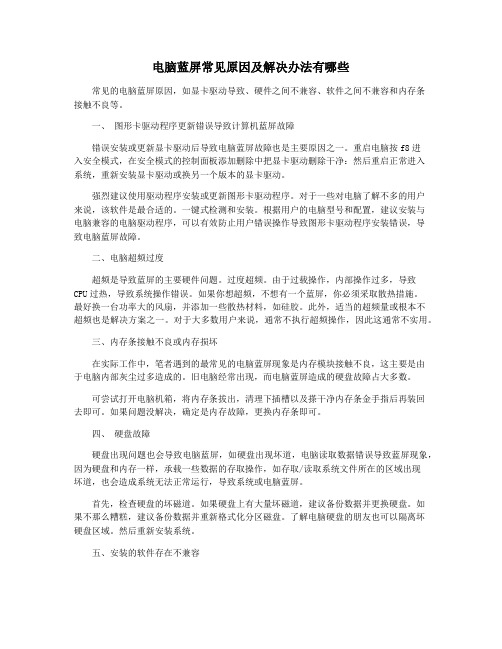
电脑蓝屏常见原因及解决办法有哪些常见的电脑蓝屏原因,如显卡驱动导致、硬件之间不兼容、软件之间不兼容和内存条接触不良等。
一、图形卡驱动程序更新错误导致计算机蓝屏故障错误安装或更新显卡驱动后导致电脑蓝屏故障也是主要原因之一。
重启电脑按f8进入安全模式,在安全模式的控制面板添加删除中把显卡驱动删除干净:然后重启正常进入系统,重新安装显卡驱动或换另一个版本的显卡驱动。
强烈建议使用驱动程序安装或更新图形卡驱动程序。
对于一些对电脑了解不多的用户来说,该软件是最合适的。
一键式检测和安装。
根据用户的电脑型号和配置,建议安装与电脑兼容的电脑驱动程序,可以有效防止用户错误操作导致图形卡驱动程序安装错误,导致电脑蓝屏故障。
二、电脑超频过度超频是导致蓝屏的主要硬件问题。
过度超频。
由于过载操作,内部操作过多,导致CPU过热,导致系统操作错误。
如果你想超频,不想有一个蓝屏,你必须采取散热措施。
最好换一台功率大的风扇,并添加一些散热材料,如硅胶。
此外,适当的超频量或根本不超频也是解决方案之一。
对于大多数用户来说,通常不执行超频操作,因此这通常不实用。
三、内存条接触不良或内存损坏在实际工作中,笔者遇到的最常见的电脑蓝屏现象是内存模块接触不良,这主要是由于电脑内部灰尘过多造成的。
旧电脑经常出现,而电脑蓝屏造成的硬盘故障占大多数。
可尝试打开电脑机箱,将内存条拔出,清理下插槽以及搽干净内存条金手指后再装回去即可。
如果问题没解决,确定是内存故障,更换内存条即可。
四、硬盘故障硬盘出现问题也会导致电脑蓝屏,如硬盘出现坏道,电脑读取数据错误导致蓝屏现象,因为硬盘和内存一样,承载一些数据的存取操作,如存取/读取系统文件所在的区域出现坏道,也会造成系统无法正常运行,导致系统或电脑蓝屏。
首先,检查硬盘的坏磁道。
如果硬盘上有大量坏磁道,建议备份数据并更换硬盘。
如果不那么糟糕,建议备份数据并重新格式化分区磁盘。
了解电脑硬盘的朋友也可以隔离坏硬盘区域。
电脑频繁蓝屏错误的解决方法

电脑频繁蓝屏错误的解决方法电脑在使用过程中,有时会出现频繁蓝屏错误的情况,给用户带来了极大的困扰。
蓝屏错误不仅会导致数据丢失,还可能使操作系统无法正常启动。
为了帮助用户解决这一问题,本文将介绍电脑频繁蓝屏错误的几种常见原因及相应的解决方法。
一、硬件故障导致的蓝屏错误1. 内存问题内存是电脑重要的硬件组件,若内存存在问题,往往会导致蓝屏错误的出现。
用户可以尝试以下方法解决内存问题:a. 清洁内存槽和内存条:首先,关闭电脑并断开电源,拆下内存条进行清洁。
使用棉签沾取少量酒精轻轻擦拭内存槽和内存条的金手指,确保无灰尘和油渍。
b. 更换内存条:如果清洁内存条后问题依然存在,可能是内存条本身出现了问题。
用户可以考虑更换新的内存条,选择与主板相匹配的规格和型号。
2. 硬件驱动问题硬件驱动是电脑硬件与操作系统之间的桥梁,如果驱动不兼容或损坏,也会导致蓝屏错误的发生。
以下是解决硬件驱动问题的方法:a. 更新驱动程序:通过查找硬件厂商官方网站,下载并安装最新的硬件驱动程序。
确保驱动与操作系统版本相匹配。
b. 卸载不必要的驱动:有时,电脑上存在多余或冲突的驱动程序。
用户可以打开设备管理器,将不必要的驱动进行卸载。
二、系统问题导致的蓝屏错误1. 操作系统损坏操作系统是电脑正常运行的核心。
当操作系统出现损坏时,很容易引发蓝屏错误。
下面是解决操作系统问题的建议:a. 修复系统文件:在命令提示符窗口中,输入“sfc /scannow”命令并按回车键,系统会自动扫描并修复损坏的系统文件。
b. 运行系统还原:选择一个系统还原点,将操作系统还原到之前正常的状态。
c. 重新安装操作系统:如果以上方法无法解决问题,则可能需要重新安装操作系统。
在重新安装前,务必备份重要数据。
2. 病毒感染电脑遭受病毒或恶意软件的攻击,也会导致蓝屏错误的出现。
以下是处理病毒感染的措施:a. 安装杀毒软件:确保电脑上安装了正规、更新的杀毒软件,并及时对系统进行全面扫描。
电脑玩一会就蓝屏怎么回事
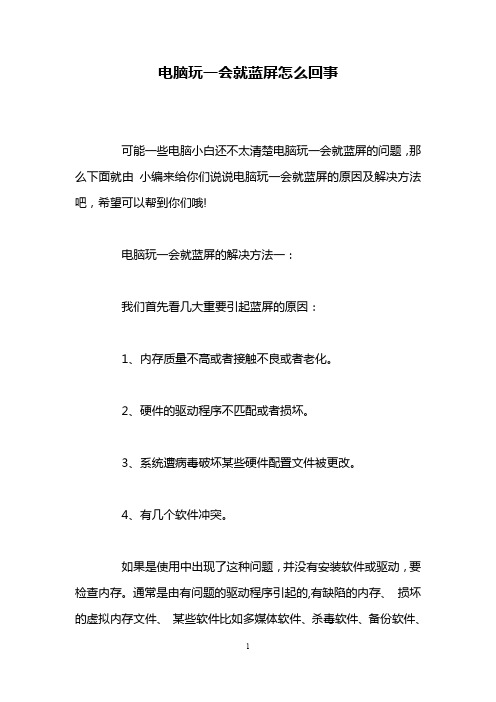
电脑玩一会就蓝屏怎么回事可能一些电脑小白还不太清楚电脑玩一会就蓝屏的问题,那么下面就由小编来给你们说说电脑玩一会就蓝屏的原因及解决方法吧,希望可以帮到你们哦!电脑玩一会就蓝屏的解决方法一:我们首先看几大重要引起蓝屏的原因:1、内存质量不高或者接触不良或者老化。
2、硬件的驱动程序不匹配或者损坏。
3、系统遭病毒破坏某些硬件配置文件被更改。
4、有几个软件冲突。
如果是使用中出现了这种问题,并没有安装软件或驱动,要检查内存。
通常是由有问题的驱动程序引起的,有缺陷的内存、损坏的虚拟内存文件、某些软件比如多媒体软件、杀毒软件、备份软件、DVD播放软件等也会导致这个错误。
解决方案:1、将BIOS设置为默认值。
2、检查所有连接,给主机除尘。
3、检查散热。
4、测试内存是否存在问题,清理插槽,再插紧。
5、重新设置虚拟内存,将虚拟内存设置在空间比较大的C 盘以外的分区中。
6、如果在上网时遇到这个蓝屏, 而你恰恰又在进行大量的数据下载和上传(比如:网络游戏、BT下载), 那么应该是网卡驱动的问题,更换网卡驱动或换个网卡。
7、检查最新安装或升级的驱动程序,如果蓝屏中出现""acpi.sys""等类似文件名, 可以非常肯定时驱动程序问题,将这个驱动卸载,重新安装适宜的驱动程序。
8、更换显卡、声卡驱动程序9、卸载、更换机子中的怀疑有问题的软件,特别是杀软件。
更换游戏软件版本。
10、也有可能是由于硬件或其驱动程序和Windows 的电源管理不兼容。
(1)在“控制面板/电源选项”中如果有APM(高级电源管理)方面的设置,关闭APM功能。
同时在“休眠”中禁用休眠功能。
(2)在BIOS中把电源管理选项“ACPI Suspend Type”设置为S1(有些机器显示为STR)或直接关闭ACPI选项。
11、重装系统。
电脑玩一会就蓝屏的解决方法二:一、启动时加载程序过多不要在启动时加载过多的应用程序(尤其是你的内存小于64MB),以免使系统资源消耗殆尽。
电脑蓝屏原因分析与解决办法

电脑蓝屏原因分析与解决办法电脑蓝屏是我们在使用电脑过程中经常遇到的问题之一,它会给我们的工作和生活带来诸多不便。
本文将从多个方面对电脑蓝屏的原因进行分析,并提供一些解决办法,帮助读者更好地应对这一问题。
一、硬件问题1. 内存故障:电脑内存是电脑运行的关键组件之一,如果内存出现故障,就会导致电脑蓝屏。
解决办法是重新插拔内存条,或者更换新的内存条。
2. 硬盘故障:硬盘是存储电脑数据的设备,如果硬盘出现故障,也会引起蓝屏。
可以尝试使用硬盘检测工具进行检测和修复,或者更换新的硬盘。
3. 显卡问题:显卡是负责显示图像的设备,如果显卡驱动程序不兼容或者出现故障,也会导致蓝屏。
可以尝试更新显卡驱动程序,或者更换新的显卡。
二、软件问题1. 操作系统问题:操作系统是电脑的核心软件,如果操作系统出现问题,就会导致蓝屏。
可以尝试重新安装操作系统或者进行系统修复。
2. 病毒感染:病毒是电脑的常见问题,它们可能会破坏系统文件,导致蓝屏。
可以使用杀毒软件进行全面扫描和清除。
3. 软件冲突:有时候安装的软件会与其他软件冲突,导致系统崩溃。
可以尝试卸载冲突的软件,或者更新软件版本。
三、驱动程序问题1. 设备驱动程序不兼容:如果某个设备的驱动程序与操作系统不兼容,就会导致蓝屏。
可以尝试更新设备驱动程序,或者使用通用驱动程序。
2. 驱动程序错误:有时候驱动程序本身存在错误,也会引发蓝屏。
可以尝试卸载驱动程序并重新安装最新版本。
四、过热问题1. CPU过热:CPU是电脑的核心处理器,如果过热会导致蓝屏。
可以清理电脑内部的灰尘,提高散热效果,或者更换散热器。
2. 显卡过热:显卡在运行图形密集的应用时容易过热,也会导致蓝屏。
可以尝试清理显卡散热器,或者安装更好的散热设备。
综上所述,电脑蓝屏问题可能由硬件问题、软件问题、驱动程序问题和过热问题等多种原因引起。
在遇到蓝屏问题时,我们可以根据具体情况进行分析和解决。
如果问题无法自行解决,建议寻求专业人士的帮助。
如何解决电脑蓝屏问题常见故障原因及解决方法
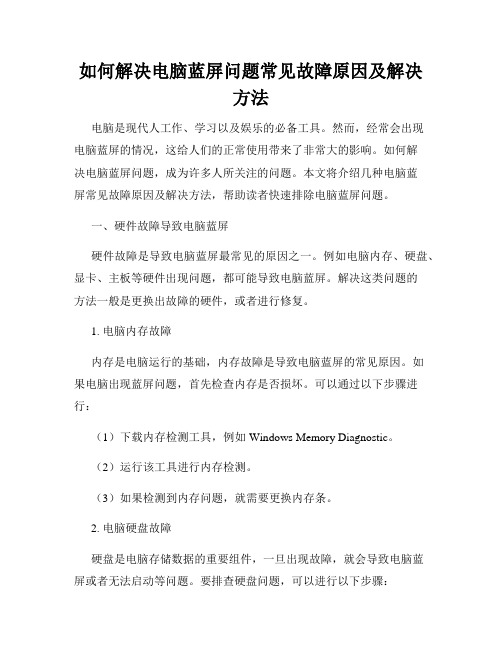
如何解决电脑蓝屏问题常见故障原因及解决方法电脑是现代人工作、学习以及娱乐的必备工具。
然而,经常会出现电脑蓝屏的情况,这给人们的正常使用带来了非常大的影响。
如何解决电脑蓝屏问题,成为许多人所关注的问题。
本文将介绍几种电脑蓝屏常见故障原因及解决方法,帮助读者快速排除电脑蓝屏问题。
一、硬件故障导致电脑蓝屏硬件故障是导致电脑蓝屏最常见的原因之一。
例如电脑内存、硬盘、显卡、主板等硬件出现问题,都可能导致电脑蓝屏。
解决这类问题的方法一般是更换出故障的硬件,或者进行修复。
1. 电脑内存故障内存是电脑运行的基础,内存故障是导致电脑蓝屏的常见原因。
如果电脑出现蓝屏问题,首先检查内存是否损坏。
可以通过以下步骤进行:(1)下载内存检测工具,例如Windows Memory Diagnostic。
(2)运行该工具进行内存检测。
(3)如果检测到内存问题,就需要更换内存条。
2. 电脑硬盘故障硬盘是电脑存储数据的重要组件,一旦出现故障,就会导致电脑蓝屏或者无法启动等问题。
要排查硬盘问题,可以进行以下步骤:(1)使用磁盘检测工具检查硬盘健康状态,例如CrystalDiskInfo。
(2)如果检测到硬盘问题,可以尝试进行格式化或者更换硬盘。
3. 显卡故障显卡是电脑中重要的图形处理组件,出现问题会导致电脑蓝屏或者显示问题。
排查显卡问题,可以进行以下步骤:(1)下载显卡测试工具,例如FurMark。
(2)运行该工具,测试显卡是否出现问题。
(3)如果检测到显卡问题,可以尝试重新安装显卡驱动程序,或者更换显卡。
二、软件故障导致电脑蓝屏除了硬件故障,软件问题也是导致电脑蓝屏的常见原因之一。
例如操作系统异常、驱动程序冲突等问题,都可能导致电脑蓝屏。
要解决这类问题,可以进行以下操作:1. 更新操作系统操作系统是电脑的核心组件,更新操作系统可以解决许多问题,同时增强电脑的安全性。
可以通过以下步骤来更新操作系统:(1)打开“设置”应用程序。
(2)选择“更新和安全”。
电脑蓝屏的原因有哪些

电脑蓝屏的原因有哪些?一、屏幕显示系统忙,请按任意键继续……1、虚拟内存不足造成系统多任务运算错误2、CPU超频导致运算错误 (一般在你设置了超频,然后开机才会出现蓝屏)二、内存条的互不兼容或损坏引起运算错误三、光驱在读盘时被非正常打开所至(这个问题不影响系统正常动作,只要再弹入光盘或按ESC键就可以。
)四、硬件剩余空间太小或碎片太多(因此,每隔一段时间进行一次碎片整理是必要的)五、系统硬件冲突软件的原因也可能导致蓝屏:一、启动时加载程序过多二、应用程序存在着BUG三、遭到不明的程序或病毒攻击所至四、版本冲突五、注册表中存在错误或损坏六、软硬件不兼容bios报警声解析award bios1短:系统正常启动2短:常规错误1长1短:ram或主板出错1长2短:显示器或显示卡错误1长3短:键盘控制器错误1长9短:主板flash ram或eprom错误,bios损坏重复长响:内存条未插紧或损坏重复短响:电源有问题(一般解决方法:把内存拔下来用橡皮擦使劲插金手指,然后装上。
)怎么在BIOS里设置成从光驱启动开机画面时按下“Del”键进入Bios设置菜单(有些是按F1键),选择“AdvancedBios Features”(1) First Boot Device (第一启动)(2) Second Boot Device (第二启动)(3) Third Boot Device (第三启动)(4) Boot Other Device:选择A(或者是“Floppy”)表示从软盘启动; CDROM表示从光驱启动;Hard Disk(或者是C)表示从硬盘启动。
WinXP常见蓝屏代码说明1、0x0000000A:◆错误分析:主要是由问题的驱动程序、有缺陷或不兼容的硬件与软件造成的. 从技术角度讲. 表明在内核模式中存在以太高的进程内部请求级别(IRQL)访问其没有权限访问的内存地址.2、0x0000001A:◆错误分析:这个内存管理错误往往是由硬件引起的, 比如: 新安装的硬件、内存本身有问题等.3、0x0000001E:◆错误分析:Windows内核检查到一个非法或者未知的进程指令, 这个停机码一般是由问题的内存或是与前面0x0000000A相似的原因造成的.◇解决方案:(1)硬件兼容有问题:请对照前面提到的最新硬件兼容性列表, 查看所有硬件是否包含在该列表中.(2)有问题的设备驱动、系统服务或内存冲突和中断冲突: 如果在蓝屏信息中出现了驱动程序的名字, 请试着在安装模式或者故障恢复控制台中禁用或删除驱动程序, 并禁用所有刚安装的驱动和软件. 如果错误出现在系统启动过程中, 请进入安全模式, 将蓝屏信息中所标明的文件重命名或者删除.(3)如果错误信息中明确指出Win32K.sys: 很有可能是第三方远程控制软件造成的, 需要从故障恢复控制台中将对该软件的服务关闭.(4)在安装Windows后第一次重启时出现:最大嫌疑可能时系统分区的磁盘空间不足或BIOS 兼容有问题.(5)如果是在关闭某个软件时出现的:很有可能时软件本省存在设计缺陷, 请升级或卸载它.4、0x00000023:0x00000024:◆错误分析:0x00000023通常发生在读写FAT16或者FAT32文件系统的系统分区时, 而0x00000024则是由于NTFS.sys文件出现错误(这个驱动文件的作用是容许系统读写使用NTFS文件系统的磁盘). 这两个蓝屏错误很有可能是磁盘本身存在物理损坏, 或是中断要求封包(IRP)损坏而导致的. 其他原因还包括:硬盘磁盘碎片过多; 文件读写操作过于频繁, 并且数据量非常达或者是由于一些磁盘镜像软件或杀毒软件引起的.◇解决方案:第一步:首先打开命令行提示符, 运行"Chkdsk /r"(注:不是CHKDISK, 感觉象这个, 但是……)命令检查并修复硬盘错误, 如果报告存在怀道(Bad Track), 请使用硬盘厂商提供的检查工具进行检查和修复.第二步:接着禁用所有即使扫描文件的软件, 比如:杀毒软件、防火墙或备份工具.第三步:右击C:\winnt\system32\drivers\fastfat.sys文件并选择"属性", 查看其版本是否与当前系统所使用的Windows版本相符.(注:如果是XP, 应该是C:\windows\system32 \drivers\fastfat.sys)第四步:安装最新的主板驱动程序, 特别IDE驱动. 如果你的光驱、可移动存储器也提供有驱动程序, 最好将它们升级至最新版.5、0x00000027:这个错误产生的原因很难判断, 不过Windows内存管理出了问题很可能会导致这个停机码的出现. ◇解决方案:如果是内存管理的缘故, 通常增加内存会解决问题.0x0000003F:◆错误分析:一个与系统内存管理相关的错误, 比如:由于执行了大量的输入/输出操作, 造成内存管理出现问题: 有缺陷的驱动程序不正确地使用内存资源; 某个应用程序(比如:备份软件)被分配了大量的内核内存等.◇解决方案:卸载所有最新安装的软件(特别是哪些增强磁盘性能的应用程序和杀毒软件)和驱动程序.6、0x00000044:◆错误分析:通常是由硬件驱动程序引起的.◇解决方案:卸载最近安装的驱动程序. 这个故障很少出现, 目前已经知道的是, 在使用/这家公司的某些软件时会出现, 其中的罪魁就是Falstaff.sys文件.7、0x00000050:◆错误分析:有问题的内存(包括屋里内存、二级缓存、显存)、不兼容的软件(主要是远程控制和杀毒软件)、损坏的NTFS卷以及有问题的硬件(比如: PCI插卡本身已损坏)等都会引发这个错误.◇解决方案:请使用前面介绍的常规解决方案中与内存、软件、硬件、硬盘等相关的方案进行排除.8、0x00000051:◆错误分析:这个停机码说明注册表或系统配置管理器出现错误, 由于硬盘本身有物理损坏或文件系统存在问题, 从而造成在读取注册文件时出现输入/输出错误.9、0x00000058:◆错误分析:说明在容错集的主驱动发生错误.◇解决方案:首先尝试重启电脑看是否能解决问题, 如果不行, 则尝试"最后一次正确配置"进行解决.10、0x0000005E:CRITICAL_SERVICE_FAILED◆错误分析:某个非常重要的系统服务启动识别造成的.◇解决方案:如果是在安装了某个新硬件后出新的, 可以先移除该硬件, 并通过网上列表检查它是否与Windows 2K/XP兼容, 接着启动电脑, 如果蓝屏还是出现, 请使用"最后一次正确配置"来启动Windows, 如果这样还是失败, 建议进行修复安装或是重装.11、0x0000006F:◆错误分析:这个错误通常出现在Windows启动时, 一般是由有问题的驱动程序或损坏的系统文件引起的.◇解决方案:建议使用Windows安装光盘对系统进行修复安装.12、0x00000077:◆错误分析:说明需要使用的内核数据没有在虚拟内存或物理内存中找到. 这个错误常常于是着磁盘有问题, 相应数据损坏或受到病毒侵蚀.◇解决方案:使用杀毒软件扫描系统; 使用"chkdsk /r"命令检查并修复磁盘错误, 如不行则使用磁盘厂商提供的工具检查修复.13、0x0000007A:◆错误分析:这个错误往往是虚拟内存中的内核数据无法读入内存造成的. 原因可能是虚拟内存页面文件中存在坏簇、病毒、磁盘控制器出错、内存有问题.◇解决方案:首先用升级为最新病毒库杀毒软件查杀病毒, 如果促无信息中还0xC000009C或0xC000016A代码, 那么表示是坏簇造成的, 并且系统的磁盘检测工具无法自动修复, 这时要进入"故障恢复控制台", 用"chkdsk /r"命令进行手动修复14、0x0000007B:◆错误分析:Windows在启动过程中无法访问系统分区或启动卷. 一般发生在更换主板后第一次启动时, 主要是因为新主板和旧主板的IDE控制器使用了不同芯片组造成的. 有时也可能是病毒或硬盘损伤所引起的.◇解决方案:一般只要用安装光盘启动电脑, 然后执行修复安装即可解决问题. 对于病毒则可使用DOS版的杀毒软件进行查杀(主战有kv2005DOS版下载). 如果是硬盘本身存在问题, 请将其安装到其他电脑中, 然后使用"chkdsk /r"来检查并修复磁盘错误.15、0x0000007E:◆错误分析:系统进程产生错误, 但Windows错误处理器无法捕获. 其产生原因很多, 包括:硬件兼容性、有问题的驱动程序或系统服务、或者是某些软件.16、0x0000005E:◆错误分析:某个非常重要的系统服务启动识别造成的.◇解决方案:如果是在安装了某个新硬件后出新的, 可以先移除该硬件, 并通过网上列表检查它是否与Windows 2K/XP兼容, 接着启动电脑, 如果蓝屏还是出现, 请使用"最后一次正确配置"来启动Windows, 如果这样还是失败, 建议进行修复安装或是重装17、0x0000008E:◆错误分析:内核级应用程序产生了错误, 但Windows错误处理器没有捕获. 通常是硬件兼容性错误.◇解决方案:升级驱动程序或升级BIOS.18、0x000000C2:◆错误分析:一个内核层的进程或驱动程序错误地试图进入内存操作. 通常是驱动程序或存在BUG的软件造成的.网络问题。
电脑为什么开机就蓝屏

原因原因一:程序出错会蓝屏。
有时只是某一个程序或驱动程序一时犯错,重启后就可以改过自新了。
原因二:新硬件加入不当会蓝屏。
检查新硬件是否插牢,将其拔下, 然后换个插槽试试,并安装最新的驱动程序。
原因三:新驱动加入不当会蓝屏。
如果刚安装完某个硬件的新驱动出现了蓝屏故障,请到安全模式来卸载或禁用这个新驱动原因四:病毒入侵会蓝屏。
比如冲击波和振荡波等病毒有时会导致Windows 蓝屏死机,因此查杀病毒必不可少。
原因五:新装的家庭电脑有时也会蓝屏。
对于新装的家庭电脑经常出现蓝屏问题,应该检查并升级BIOS到最新版本。
原因六:系统文件被替换会蓝屏。
开始--运行sfc/scannow来检查系统文件是否被替换,然后用系统安装盘来恢复(不会的人直接重装系统最快捷)。
解决办法开机时迅速按下F8键选择“安全模式,卸载相关驱动,如果不知道那个驱动就一一测试。
一共就那么几个驱动注意事项1 定期对重要的注册表文件进行手工备份,避免系统出错后,未能及时替换成备份文件而产生不可挽回的错误。
2 尽量避免非正常关机,减少重要文件的丢失。
如.VxD .DLL文件等。
3 对普通用户而言,只要能正常运行,没有必要去升级显卡、主板的BIOS和驱动程序,避免升级造成的危害。
4 定期检查优化系统文件,运行“系统文件检查器”进行文件丢失检查及版本校对。
检查步骤参见前面相关介绍。
5 减少无用软件的安装,尽量不用手工卸载或删除程序,以减少非法替换文件和文件指向错误的出现。
6 如果不是内存特别大和其管理程序非常优秀,尽量避免大程序的同时运行,如果你发现在听MP3时有沙沙拉拉的声音,基本可以判定该故障是由内存不足而造成的。
电脑蓝屏故障原因是什么

电脑蓝屏故障原因是什么在电脑的使用过程中,经常会遇到蓝屏的情况,很多人遇到这种情况就不知道怎么办了,下面小编为大家介绍电脑蓝屏故障原因,感兴趣的朋友们一起来看看吧!电脑蓝屏故障原因首先是硬件的原因,具体包括如下因素:1. 散热不好。
由于天气温度的影响或CPU风扇的转数不够所引起的系统过热,内存、cpu、主板南桥、北桥、显卡、硬盘等等过热,散热性不好!建议可以检查一下系统温度是否正常,可以安装鲁大师等软件检测,当然打开机箱是最好的选择,可以看看各类风扇是否正常,也帮助散热。
2. 硬件接触不好。
当内存与主板插槽接触松动时或者有灰尘,CPU和主板的针脚是否接触完整,显卡与主板的接插,另外还有硬盘,电源等接插件,最好一个一个重新插拔一一排除。
3、硬件的兼容性不好引起的蓝屏,兼容机好就好在它的性价比较高,坏就坏在它在进行组装的时候,由于用户没有完善的监测手段和相应的知识,无法进行一系列的兼容性测试,从而把隐患留在了以后的使用过程中。
这点大家重点关注内存方面的兼容性。
4、电源问题。
由于劣质电源电压不稳定,非常有可能引起一系列的问题,比如无故死机重起蓝屏等现象,电源问题引起蓝屏主要是因为电压不稳定,开机时间过长在显卡等一系列设备中形成一些脉冲电阻,在关机的时候计算机就会发现错误,所以引起蓝屏!其次是软件的原因具,体包括如下因素:1、软件冲突,不兼容:多余的同类软件安装(我们可以使用软件管家来处理);2、杀毒原因,(我们最好使用全盘杀毒);3、驱动程序问题(我们可以查找最近安装的驱动程序,是否存在兼容性的问题或者把系统还原到上一次正确操作) ;4、主板BIOS不稳定。
给BIOS放电或者升级主板BIOS!另外还有一些特殊的原因,常见的如下:1、系统资源耗尽引起的蓝屏故障。
比如:蓝屏故障常常发生在进行一项比较大的工作时,或是在保存复制的时候,且往往发生得比较突然。
这类故障的发生原因主要是与三个堆资源(系统资源、用户资源、GDI资源)的占用情况有关。
电脑蓝屏的几种常见原因

电脑蓝屏的几种常见原因电脑蓝屏是指在操作系统运行过程中,出现严重错误导致系统崩溃,显示蓝屏并停止运行。
蓝屏错误通常会在屏幕上显示一个错误代码,帮助用户了解导致蓝屏的原因。
蓝屏错误可能有多种原因,以下将介绍几种常见的原因。
1. 硬件故障:硬件问题是导致蓝屏的最常见原因之一。
例如,内存不稳定或损坏、硬盘驱动器问题、电源供应问题等都可能引发蓝屏。
在这种情况下,用户可以通过检查硬件连接和更换故障硬件来解决问题。
2. 软件冲突:软件冲突也是常见的蓝屏原因。
例如,安装了不兼容的软件、驱动程序过期或损坏,或者系统文件损坏都可能导致蓝屏。
修复这些问题的方法可能包括更新软件、重新安装驱动程序或使用系统还原功能。
3. 病毒或恶意软件:病毒或恶意软件感染也可能导致系统蓝屏。
这些恶意软件可以破坏操作系统或关键文件,从而导致系统不稳定。
用户可以使用杀毒软件进行全面扫描和删除恶意软件,以解决蓝屏问题。
4. 温度过高:如果电脑过热,可能会导致系统蓝屏。
高温可能会导致硬件组件无法正常运行,进而引发系统故障。
用户可以清洁电脑内部,并确保良好的通风,以降低温度。
5. 过多的运行程序:运行过多的程序可能占用过多的系统资源,导致系统崩溃。
特别是在内存不足的情况下,这种情况更容易发生。
解决方法包括关闭不需要的程序,释放更多的内存资源。
6. 错误的驱动程序:驱动程序的错误安装或使用过期的驱动程序也可能导致系统蓝屏。
驱动程序是与硬件设备通信的桥梁,如果驱动程序存在问题,可能会导致系统崩溃。
用户应该确保驱动程序是最新版本,可以通过官方网站下载驱动程序。
7. 操作系统问题:操作系统本身的问题也可能导致蓝屏。
例如,操作系统文件损坏、注册表错误或系统文件丢失都可能导致系统崩溃。
用户可以使用系统修复工具,如Windows的系统文件检查器(SFC)来修复这些问题。
8. 过载或电源问题:如果电脑的负载过高或电源不稳定,也可能引发蓝屏。
特别是在电压不稳定的地区,这种情况更加常见。
- 1、下载文档前请自行甄别文档内容的完整性,平台不提供额外的编辑、内容补充、找答案等附加服务。
- 2、"仅部分预览"的文档,不可在线预览部分如存在完整性等问题,可反馈申请退款(可完整预览的文档不适用该条件!)。
- 3、如文档侵犯您的权益,请联系客服反馈,我们会尽快为您处理(人工客服工作时间:9:00-18:30)。
2.新硬件 首先,应该检查新硬件是否插牢,这个被许多人忽视的问题往往会引发许多莫名其妙的故障。如果确认没有问题,将其拔下,然后换个插槽试试,并安装最新的驱动程序。同时还应对照微软网站的硬件兼容列表检查一下硬件是否与操作系统兼容。如果你的硬件没有在表中,那么就得到硬件厂商网站进行查询,或拨打他们的咨询电话。
电脑蓝屏几大常见原因 :
Windows 2000/XP蓝屏信息非常多,无法在一篇文章中全面讲解,但它们产生的原因往往集中在不兼容的硬件和驱动程序、有问题的软件、病毒等,因此首先为你提供一些常规的解决方案,在遇到蓝屏错误后,应先对照这些方案进行排除。
1.重启 有时只是某个程序或驱动程序一时犯错,重启后它们会改过自新。
8.最后一次正确配置
一般情况下,蓝屏都出现于更新了硬件驱动或新加硬件并安装其驱动后,这时Windows 2000/XP提供的“最后一次正确配置”就是解决蓝屏的快捷方式。重启系统,在出现启动菜单时按下F8键就会出现高级启动选项菜单,接着选择“最后一次正确配置”。
9.安装最新的系统补丁和Service Pack
5.检查BIOS和硬件兼容性
对于新装的电脑经常出现蓝屏问题,应该检查并升级BIOS到最新版本,同时关闭其中的内存相关项,比如:缓存和映射。另外,还应该对照微软网站的硬件兼容列表检查自己的硬件。还有就是,如果主板BIOS无法支持大容量硬盘也会导致蓝屏,需要对其进行升级。
If this is the first time you've seen this stop error screen,restart your computer.
如果你是第一次看到此“停止错误”屏幕,重启பைடு நூலகம்的电脑。
If this screen appears again,follow these steps:
6.检查系统日志
在“开始→运行”中输入“EventVwr.msc”,回车后打开“事件查看器”,注意检查其中的“系统日志”和“应用程序日志”中标明“错误”的项。
7.查询停机码
把蓝屏中密密麻麻的E文记下来,接着到其他电脑中上网,进入微软帮助与支持网站:,在左上角的“搜索(知识库)”中输入停机码,比如:0x0000001E,接着在下面首先选择“中文知识库”,如果搜索结果没有适合信息,可以选择“英文知识库”再搜索一遍。一般情况码或后面的说明文字做为关键词搜索,往往也会有意外收获。
联系你的系统管理员或技术支持组进一步的协助。
***STOP:0X000000**(*** ***....)--你没有注意记住的蓝屏停机代码。一般在最后。
蓝屏一般的处理方法:
蓝屏都是有代码的,你的蓝屏代码是什么(如STOP:0×0000008E (0×C0000005,0×804F0763,0×F7905ACC,0×F79057C8等)?,你没有记下代码,不好具体回答,以下供参考:
3.新驱动和新服务
如果刚安装完某个硬件的新驱动,或安装了某个软件,而它又在系统服务中添加了相应项目(比如:杀毒软件、CPU降温软件、防火墙软件等),在重启或使用中出现了蓝屏故障,请到安全模式来卸载或禁用它们。
4.检查病毒
比如冲击波和震荡波等病毒有时会导致Windows蓝屏死机,因此查杀病毒必不可少。同时一些木马间谍软件也会引发蓝屏,所以最好再用相关工具进行扫描检查。
如果此屏幕再一次出现,见下边的步骤:
Check to be sure you have adequate disk space,if a driver is identified in the stop message,disable the driver or check with the manufacturer for driver updates.Try changing video adapters.
Beginning dump of physical memory 开始从物理内存中释放
physical memory dump complete 物理释放完成
Contact your system administrator or technical support group for further assistance.
检查你的硬件供应商的BIOS(基本输入输出设置)是否有更新文件。使BIOS中的内存选项为"disable"就如,缓存或..。 如果你要用安全模式来解决或使组成部分失去作用。重启你的电脑按F8,选择高级启动选项,并选中安全模式。
Technical information 技术信息
***STOP:0X000000**(*** ***....)--这是蓝屏停机代码,你可能没有注意记住。
蓝屏的英文内容及解决办法
蓝屏的英文内容一般是:
A problem has been detected and windows has been shut down to prevent damage to your computer.
一个问题已经被发现,并且为了防止伤害到你的电脑windows已经被关闭。
检查并确定是否有足够的磁盘空间,如果在停止信息中检测到驱动器,使驱动器报废或检查制造商的驱动更新。尝试更换显视适配器。
Check with your hardware vendor for any BIOS updates.Disable BIOS memory options such as caching or shadowing.If you need to use safe Mode to remove or disable components,restart your computer,press F8 to select Advanced start up options,and then select safe Mode.
有些蓝屏故障是Windows本身存在缺陷造成的,因此可通过安装最新的系统补丁和Service Pack来解决。
